SolidWorks可以直接在基准面上或者在三维空间的任意点绘制三维草图实体,绘制的三维草图可以作为扫描路径和扫描的引导线,也可以作为放样路径和放样中心线等。
【操作步骤】
1)设置视图方向。单击“前导工具栏”的“前导视图”工具栏中的“等轴测”图标 ,设置视图方向为等轴测方向。在该视图方向下,坐标X、Y、Z3个方向均可见,可以比较方便地绘制三维草图。
,设置视图方向为等轴测方向。在该视图方向下,坐标X、Y、Z3个方向均可见,可以比较方便地绘制三维草图。
2)执行三维草图命令。选择菜单栏中的“插入”→“3D草图”命令,或者单击“草图”工具栏中的“3D草图”图标按钮 ,进入三维草图绘制状态。
,进入三维草图绘制状态。
3)选择草图绘制工具。单击“草图”工具栏中需要绘制的草图工具,本例单击“直线”图标按钮 ,开始绘制三维空间直线,注意此时在绘图区域中出现了空间光标,如图2-6所示。
,开始绘制三维空间直线,注意此时在绘图区域中出现了空间光标,如图2-6所示。
4)绘制草图。以原点为起点绘制草图,基准面为光标提示的基准面,方向由鼠标拖动决定,图2-7所示为在XY基准面上绘制的草图。
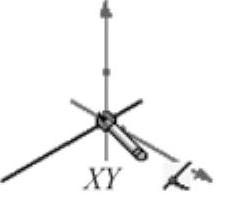
图2-6 光标显示
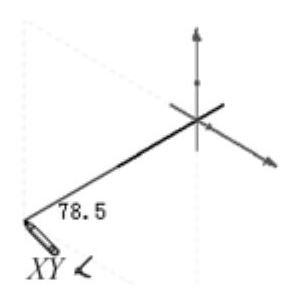
图2-7 在XY基准面上绘制的草图
5)改变绘制的基准面。上一步是在XY的基准面上绘制直线,当继续绘制直线时,光标会显示出来。按下<Tab>键,会改变绘制的基准面,依次为XY、YZ、ZX基准面。图2-8所示为在YZ基准面上绘制的草图。按<Tab>键依次绘制其他基准面上的草图,绘制完的三维草图如图2-9所示。(www.daowen.com)
6)退出三维草图绘制。再次单击“草图”工具栏中的“3D草图”图标按钮 ,或者在绘图区域单击鼠标右键,在弹出的快捷菜单中单击“退出草图”选项,退出三维草图绘制状态。
,或者在绘图区域单击鼠标右键,在弹出的快捷菜单中单击“退出草图”选项,退出三维草图绘制状态。
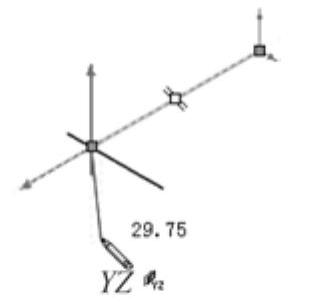
图2-8 在YZ基准面上绘制的草图
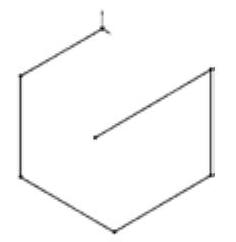
图2-9 绘制完的三维草图
注意
绘制三维草图时,绘制的基准面要以光标显示为准,不要人为主观判断,要注意实时地按<Tab>键,变换视图的基准面。
二维草图和三维草图既有相似之处,又有不同之处。绘制三维草图时,二维草图中的所有圆工具、弧工具、矩形工具、直线、样条曲线和点等工具都可用,只有曲面上的样条曲线工具只能在三维草图上可用。在添加几何关系时,二维草图中的大多数几何关系都可用于三维草图中,但是对称、阵列、等距与等长线例外。
对于二维草图,其绘制的草图实体是所有几何体在要绘制草图的基准面上投影,三维草图是空间实体。
免责声明:以上内容源自网络,版权归原作者所有,如有侵犯您的原创版权请告知,我们将尽快删除相关内容。







